关于PE系统,也是装机不可或缺的工具,之前推荐过FirPE维护系统。现在再推荐一款。
微 PE 工具箱 v2.3 是一款免费纯净、无捆绑软件、体积小巧、功能齐全的PE 系统,微PE工具箱 v2.3 由全新 Win10 内核打造,全面支持 NVMe盘,集成了实用的硬盘分区、数据恢复、系统安装和维护优化等一系列工具集。主要在上个版本的基础上增加了对新机型的优化。不管你是想无损分区、备份系统还是修改Windows 密码等等。

目录
WinPE工具箱,最好用的 PE 工具箱
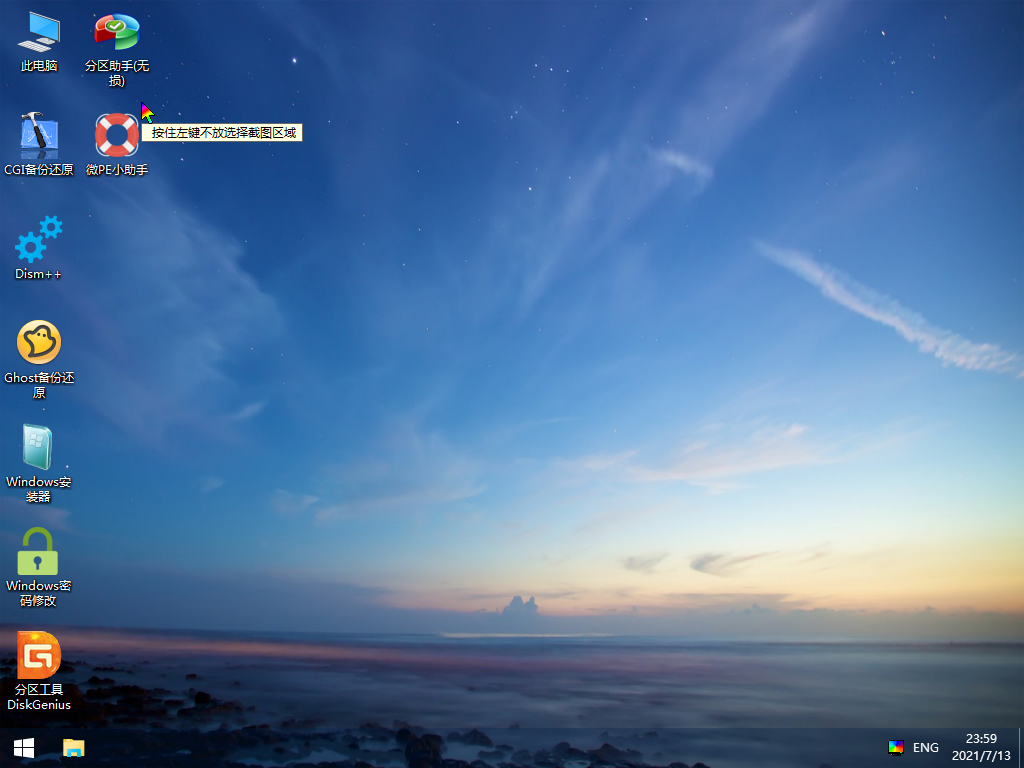
集成装机必备工具箱
微 PE 工具箱里集成了傲梅分区助手、DiskGenius 等硬盘分区/数据恢复/数据转移工具软件,也包含了安装系统常用的 Ghost 备份还原工具,WinNTSetup 安装器,Windows 密码修改器,Everything 文件搜索工具, 以及还有 Dism++ 系统优化软件和CPU-Z、HDTune 等硬件检测软件。
如何制作微 PE 启动盘(U盘)
1、微PE工具箱是少数提供了官方 exe 安装程序 (制作工具) 的 WinPE系统,它能很方便地将 WEPE 本身装进当前的系统硬盘,也能将移动硬盘、U 盘制作成启动盘,或者生成 ISO 镜像 保存 (可用于刻录光盘或在其它镜像工具里使用)。
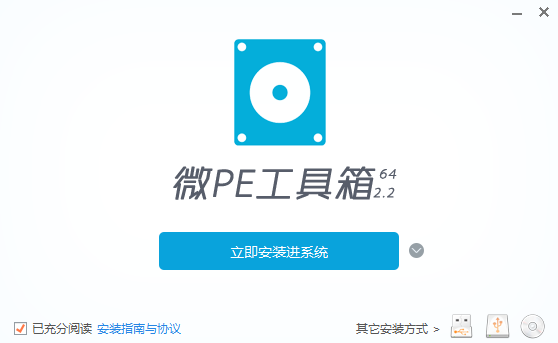
2、下载好微 PE 之后,打开软件即可看到下面的界面,点击中间的按钮可以将微
PE 安装到当前电脑的硬盘里。但我们一般都希望制作成 U 盘启动来使用,这时可以点击右下角的第一个图标 (U盘)或第二个图标 (移动硬盘) 以及第三个图标(生成IOS镜像)来进行制作。

3、插入你的 U盘或移动硬盘,这时,可以选择不同的方案、分区格式等等,如果没有特别的需求,一般全部按默认即可。另外,U盘卷标可以自定义更改(就是你的U盘名称)。需要注意的是,exFAT格式是比较推荐的,可以存放大于 4GB 的单文件,但在 XP 系统下无法识别。
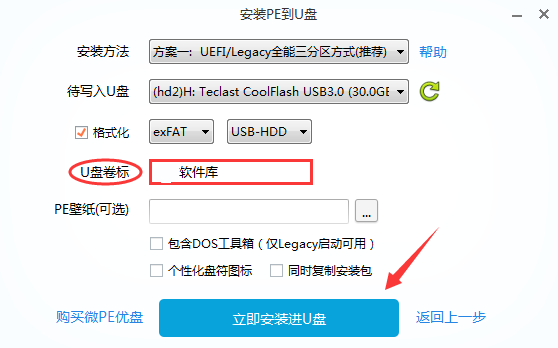
4、选择好方案后,点击“立即安装到 U盘”即可开始制作。制作过程需要耐心等待,根据设备速度的不同,大概需要一到几分钟的时间。之后你就拥有一个可以启动微 PE 的 U 盘了!
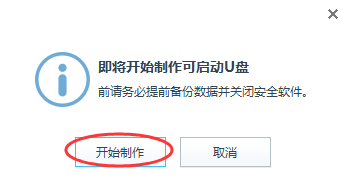
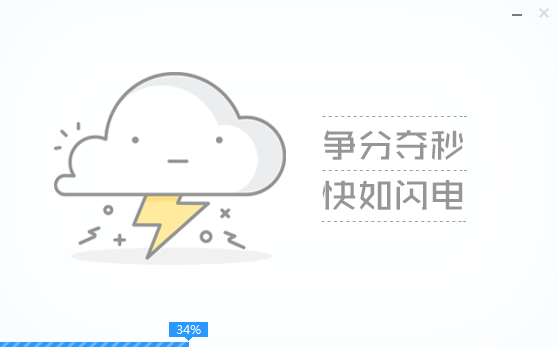
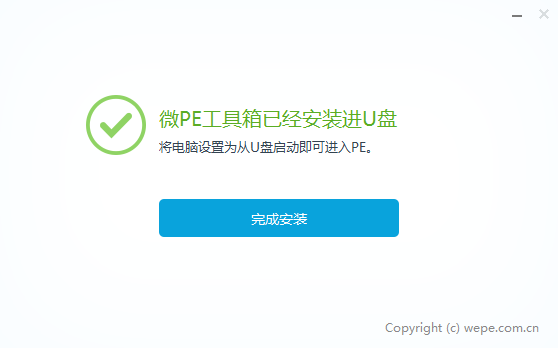
5、制作完成后,打开-我的计算机,可以看到U盘名称(之前设置的);双击打开后发现什么都没有,不用担心~这是正常的!
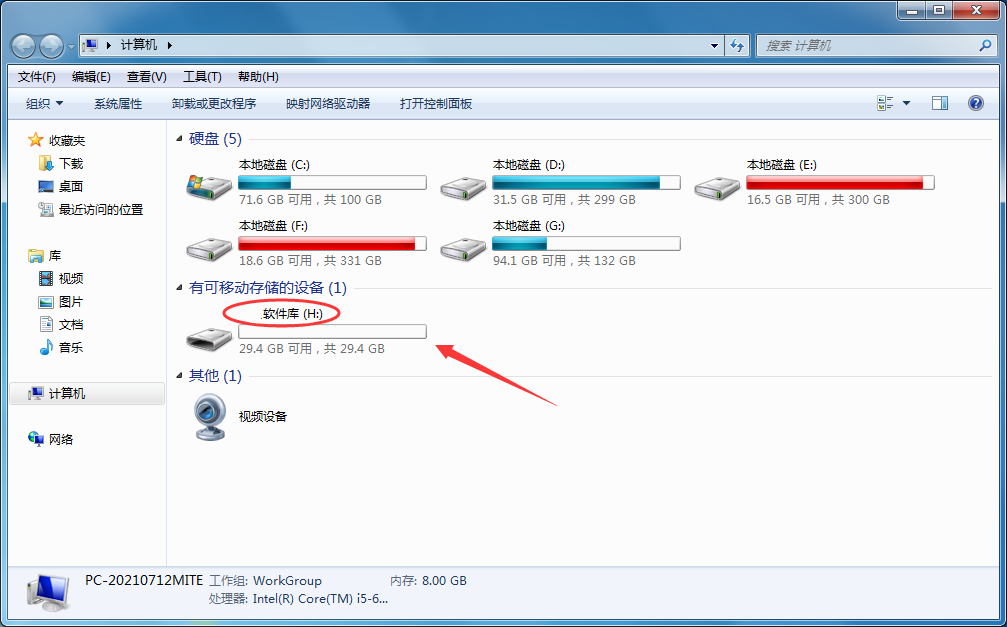
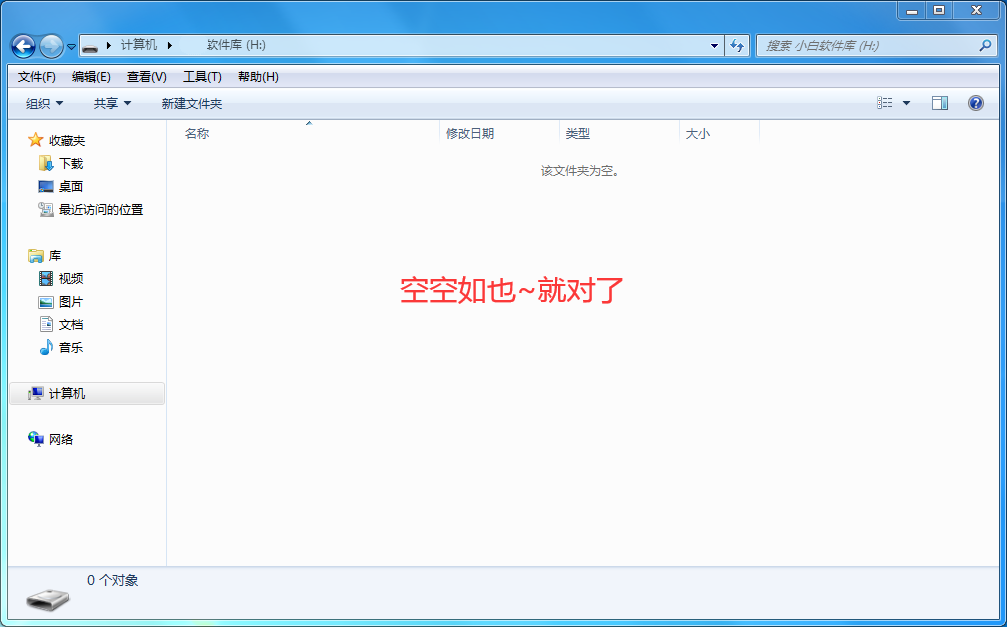
WinPE工具箱,主要特点
- 全能的安装程序
微PE的智能EXE安装包使得WinPE能够灵活地安装到系统开机启动项、制作可启动U盘、移动硬盘、生成ISO镜像。全面并完美地支持各个操作系统,甚至是在最新的UEFI启动的系统。我们致力于让复杂的技术操作简单化,让维护效率迅速提升。安装PE从此变得特别简单。 - 完整并精简的内核
为了创造一个功能完整、体积更小的Windows子系统,微PE做出了推进行业发展的努力。我们花了巨大的精力研究Win系统内核,精简掉了很多在WinPE维护操作中不必要的文件,并保证了功能完整不缺失,每一个MB都不浪费。我们的极致追求让一个采用Win8系统内核的WinPE在保证稳定性的前提下做到了业界最小。 - 完整的第三方工具合集
为了让我们在PE中能够完成更多的维护操作,我们甄选了一大批备受好评的维护型工具软件,这些软件均来自经验丰富的开发者,每个都很好用。同时我们对全部软件都进行了精简和压缩适配,在保证功能完整的情况下,减小了存储和传输的成本。我们的这些努力使微PE成为唯一一个不但内核小,而且工具全的PE工具箱,堪称精华中的精华。 - 一键安装,极速启动
全新的安装程序,处处彰显品质,极速进入PE,争分夺秒,我们所做的这一切,让您的所有维护操作都顺利极了。 - 既然免费,岂能不纯净
偷设主页?强制安装?还死不承认?NO,NO,NO 流氓气质今生与我们无缘,我们只想安静哒做个美土豪,老板的任性,成就了唯一值得信赖的PE工具箱。
总结
网上其他各类(如:大白菜、老毛桃、电脑店等) 大多数都会有捆绑软件、植入广告,对有系统洁癖的朋友可能不太能接受,相比之下,我还是推荐纯净的微PE 工具箱 (WePE)。
 微信扫一扫打赏
微信扫一扫打赏
 支付宝扫一扫打赏
支付宝扫一扫打赏

